المساعدين الشخصيين ، وما يمكنهم القيام به ، همتصبح وسيلة لقياس مدى ذكاء نظام التشغيل. تعد Siri و Google Assistant و Cortana هي المناطق الثلاث ذات الشعبية الكبيرة والتي يمكنك العثور عليها على كل من الهواتف الذكية وأجهزة الكمبيوتر المكتبية. يتم تدريب هؤلاء المساعدين للرد على الأوامر الشفهية. إنها طريقة سريعة للتفاعل مع جهازك دون فتحه أو لمسه بالفعل. لسوء الحظ ، قد لا يعمل الأمر الصوتي للجميع. إذا كنت تمتلك جهاز Android ، فيمكنك إدخال نص في مساعد Google بدلاً من نطق أمر. إذا كان لديك جهاز iPhone يعمل بنظام التشغيل iOS 11 ، فيمكنك الآن كتابة أوامر إلى Siri. هذه ميزة إمكانية الوصول ، لذا سيتعين عليك تمكينها.
اكتب الأوامر إلى سيري
افتح تطبيق الإعدادات وانتقل إلى عام> إمكانية الوصول. اضغط سيري.

على شاشة Siri ، شغّل Type to Siriاختيار. في المرة التالية التي تضغط فيها مع الاستمرار على زر الصفحة الرئيسية لاستدعاء سيري ، ستحصل على لوحة مفاتيح على الشاشة بدلاً من الرسوم المتحركة في سيري التي تشير إلى أنها تستمع. يعمل شريط النص التنبؤي مع Siri وكذلك جميع لوحات المفاتيح الأخرى التي قمت بتكوينها. يجب أن نشير إلى أنه إذا لم يكن Siri متاحًا بلغة معينة ، فلن تتمكن من كتابة أمر فيه.
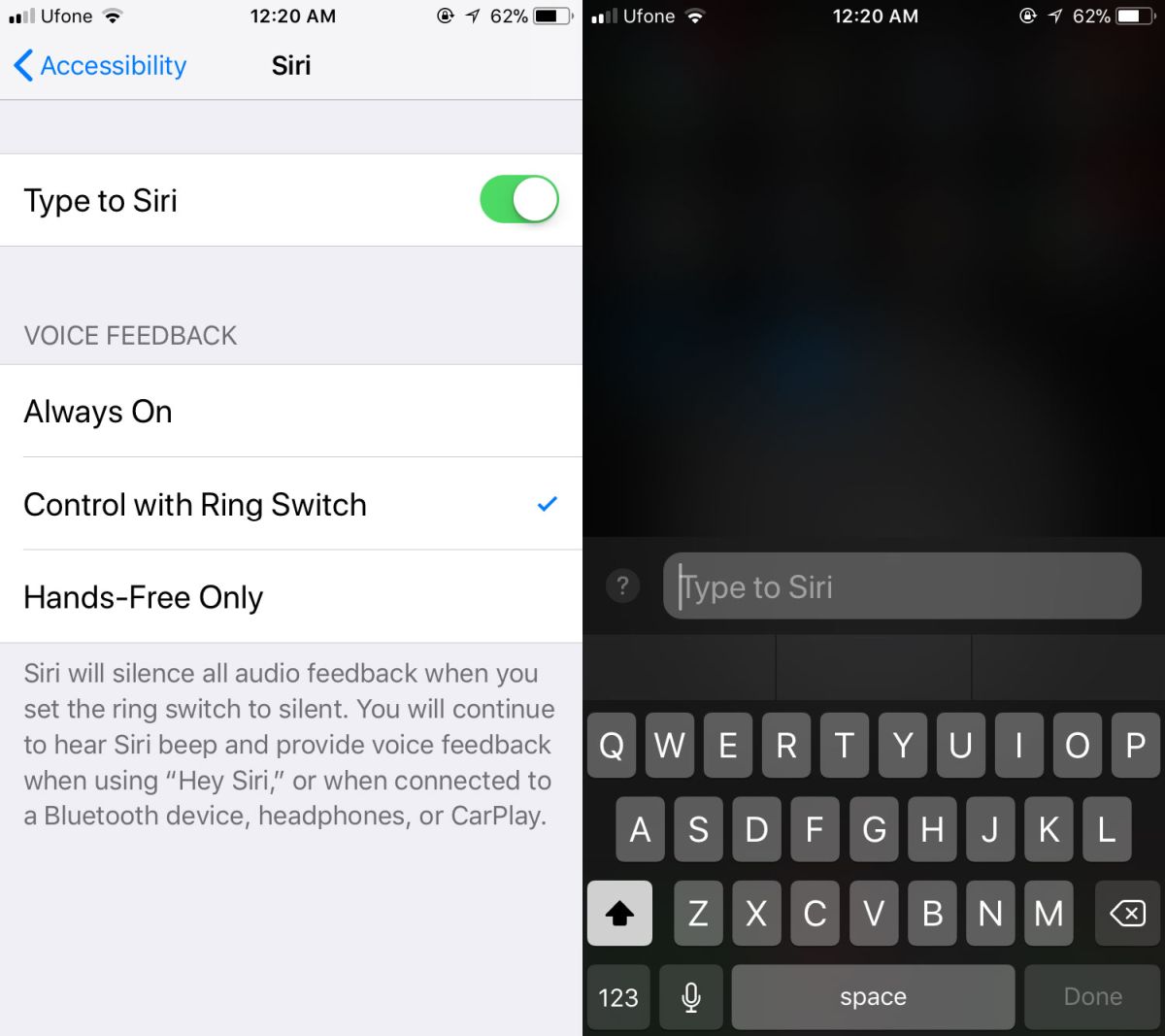
إذا لم يتعرف Siri على الأوامر التي تعطيهاذلك ، أو أنه لا يفهمك جيدًا ، فقد تكون هذه طريقة لحل المشكلة. إذا كنا صادقين ، فإن الحل الأفضل لهذه المشكلة هو تصحيح Siri عندما لا تسمعك بشكل صحيح. للقيام بذلك ، انقر فوق خيار "تحرير" ضمن الأمر المعترف به وإصلاح ما فهمه Siri. بمرور الوقت ، سوف يتعلم من تصويباتك وسيحسن فهمك. كان خيار تحرير الأوامر في Siri جزءًا من iOS لفترة طويلة الآن. هذا النوع الجديد من أوامر Siri الميزة مخصص للأشخاص الذين يجدون صعوبة في التحدث وليس بالضرورة للأشخاص الذين يواجهون صعوبة في فهم Siri.
عند تمكين أوامر الكتابة إلى Siri ، لا يمكنك ذلكيعد الكلام القيادة. لا توجد طريقة للعودة بسرعة إلى الأوامر الصوتية فقط. يمكنك استخدام ميزة الإملاء لإملاء أمر أو سؤال إلى Siri. يمكن تحرير أي أوامر تكتبها حتى بعد إرسالها.
من الغريب أن كل من Apple و Google انتظرتا هذاطويلة لإضافة خيار لكتابة الأوامر. تعد تطبيقات المساعد الشخصي هذه مفيدة ، لكن القدرة على التحدث بها ، لا تعرّف أو تحد من فائدتها.













تعليقات